2015年11月14日 星期六 十月 初三
【乙未年 丁亥月 甲午日 】
结果已同步发送到您手机,齐家网,帮助用户轻松实现装修,感谢您的使用。
白羊座 更适合于“现代简约” 装修风格
可参考如下更多“现代简约”风格装修案例图 更多
我要回答
已有1条回答
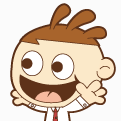
告别昨日 2015-02-25 13:36:45
3DSMAX材质库使用技巧 3DS MAX的强大功能妙不可言,如果你的机器速度够快,内存够大,一切动画尽可以用此工具。上手也很快,稍稍学习一下即可。但是,一旦你呕心沥血做出来的作品,用安装盘带来的屈指可数的几种材质(甚至只提供程式贴图)进行渲染时,你很可能不满足,这时你就需要使用其它第三方材质。使用的步骤是:在3DSMAX界面上,点击菜单tools→materials editor(或直接按图标),进入其材料编辑界面,使用“→●”图标(即调用材质库),进入选择界面后,选中左上侧“Mtl Library”,用左下边的“open”指向你的材质文件(带.mat扩展名,默认的目录是3DSMAX/matlibs),选择一材质就OK。但有时在渲染时出现“missing Y:/ 目录 / xxxxxx.jpg(bmp、tga等)”的错误。其原因是:mat文件提供的是贴图的信息,包括贴图名称、存放目录等等。但是有的第三方材质文件(mat文件)做得不好,其贴图的目录不是指向默认的3DSMAX/maps,而是其它目录。当然在渲染时就找不到贴图了。解决办法一是用Ultraedit编辑材质文件,用替换法将“Y:/ 目录 /”替换为实际贴图所在目录(感觉用ASCII码替换出错,只有用Hex码才行)。再一个办法建立一个目录“Y:/目录”并将贴图拷贝进去。但如果Y:/目录是光盘目录,只有用第一种办法了。 用电脑建模做房地产展示动画、画建筑效果图会遇到一个很头痛的问题,即树的问题。当然,画建筑效果图可能在PHOTOSHOP中用一些素材库提供的树的素材加以粘贴即可,但是这只会影响一幅成品图,如果改变一个视觉角度则必须再进行粘贴;而做房地产展示动画时如果应用一些做好的树的3D模型,这将会大大影响您的机器的速度(因为一般比较逼真的树的模型的面片数都比较大,这直接影响创作过程中物体的显示速度,显示的缓慢将成为您的创作灵感产生的最大障碍)。那怎么来做这个树的模型,使其既逼真又不影响显示速度呢? 要使树的模型即逼真又不影响显示速度在3D STUDIO MAX中最好采用贴图的方法。用贴图方法做出的树的造型将会使您大开眼界。其实贴图法造树它是利用了我们的视觉差异来达到好的效果。它的原理是做一个十字架形截面的柱体,然后在上面贴图,以此来利用我们的视觉。好!诸位读者现在打开您的计算机跟我一步一步往下做吧! (1)打开3D STUDIO MAX 进入主菜单,点取FILE \ RESET清除所有的数据,恢复到系统的初始状态。 (2)点取FRONT视窗以选择它,再点取屏幕右下角的MIN \ MAX TOGGLE(最大、最小化按钮) 的图标,使FRONT视窗最大化。 (3)进入CREATE 面板,点取SHAPES按钮,点取RECTANGLE按钮,在FRONT视窗中建立一个长、宽比合适的方形(根据贴图图像的长、宽比来确定)。 (4):选择刚才建立的方形,进入 MODIFY 面板,点取 EXTRUDE按钮,将PARAMETERS下的AMOUNT的数值改为0.01。 (5)点取工具栏的 MATERIAL EDITOR 按钮,进入材质编辑器,点取第一个样本球。再点取其下的MAPS 按钮,打开 MAPS 的工具栏,选中 DIFFUSE 右面的NONE的按钮,点取 BROWSE FROM 下的 NEW 选项,再选择右边白色方框中的 BITMAP。在BITMAP 的右边的空白框单击鼠标,选树的贴图文件(在这里就假定为TYEE.JPG,此文件的样本在文章后,它为一个有树的景象,其它均为黑色的贴图文件),并点取材质编辑器中的SHOW MAP IN VIEWPORT 的按钮。 (6)选择刚才建立的方形,将第一个样本球的材质赋予给它。点取工具栏
使用说明
1.优惠券码将在用户提交信息后发到齐家网的个人中心,手机号快速登陆查看,自动与手机号绑定,一个手机号仅限申请一张。
2.本券适合于齐家提供的装修服务,领券用户享受网站推荐装修公司的设计师免费上门量房、出初步平面图等服务。签署装修合同前,出示优惠券码,合同金额4万以上者,可享受价值1000元的减免优惠。
3.本券不用于现金抵扣,不兑现,不找零,不与装修公司及齐家网站任何优惠叠加使用。
4.本券有效期至2025年06月30日,有效期内签订装修合同即生效;
5.一个装修地点限用一张优惠券,请在签订合同前至齐家个人中心查看并出示使用,合同签订后使用无效。
6.本券不适用局部装修及工装。